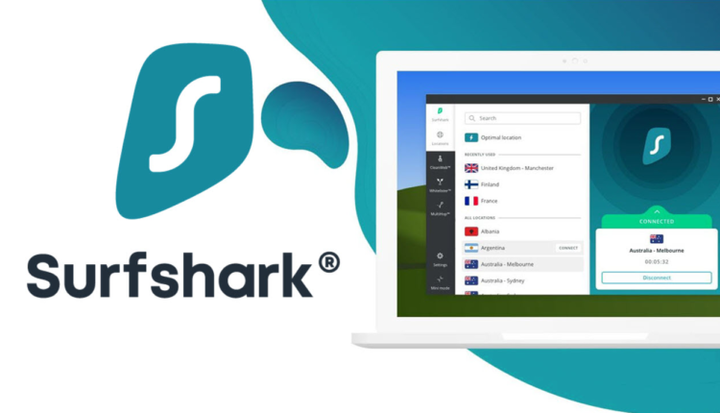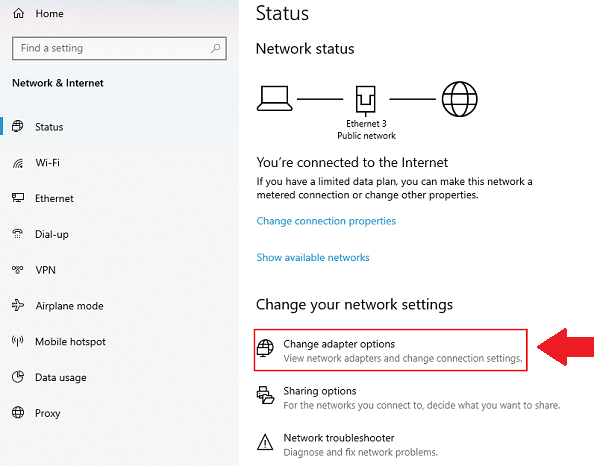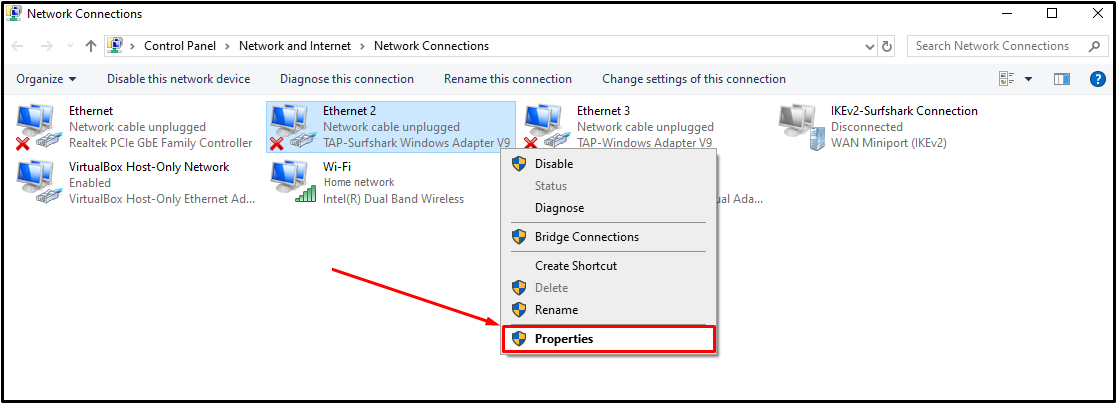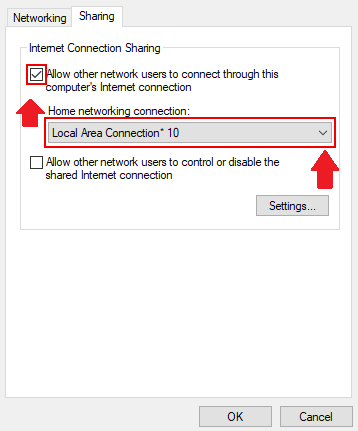Comment configurer Surfshark pour Apple TV en 2022 [Guide simplifié]
Apple TV ne prend pas en charge l'installation de VPN sur son système d'exploitation. Cependant, il est possible de configurer les services Smart DNS et VPN d'un Surfshark sur Apple TV par d'autres moyens. Ce guide explique comment vous pouvez utiliser Surfshark sur Apple TV pour accéder à des services de streaming géo-restreints.
Apple TV est l'une des micro-consoles de streaming les plus performantes du marché. Il se compose d'un petit appareil qui peut être connecté à un téléviseur via un câble HDMI et une télécommande pour interagir avec le logiciel de l'appareil.
Les utilisateurs peuvent installer des services de streaming comme Netflix, Amazon Prime Video et d'autres sur leur Apple TV. Cependant, la plupart de ces services de streaming ont des restrictions géographiques qui empêchent les utilisateurs en dehors des États-Unis d'y accéder.
Le moyen le plus efficace d'accéder aux applications et au contenu géobloqués sur Apple TV consiste à utiliser un VPN doté d'un fort pouvoir de déblocage. Surfshark est l'un des VPN les plus puissants disponibles qui peut être utilisé avec Apple TV pour débloquer les services de streaming.
Malheureusement, Apple TV ne prend pas en charge nativement les applications VPN, vous devrez donc faire quelques détours afin de configurer Surfshark pour Apple TV.
Nous avons discuté en détail dans un autre article qui vous guidera à travers les étapes exactes nécessaires pour utiliser le VPN sur Apple TV.
Pourquoi avez-vous besoin de Surfshark pour Apple TV
- Plus de 3 200 serveurs dans 65 pays
- Serveurs RAM uniquement (pas de disques durs)
- Connexions simultanées illimitées
- Débloque Netflix et plus
- Service client 24h/24 et 7j/7
Apple TV est disponible partout dans le monde afin que les utilisateurs puissent profiter de tous les services Apple via l'appareil. Cependant, Apple n'a aucun contrôle sur les applications tierces, dont la grande majorité sont géo-restreintes en dehors des États-Unis.
Cela signifie que si vous utilisez Apple TV en dehors des États-Unis, une grande partie du contenu sera inaccessible pour vous. Un VPN comme Surfshark peut vous aider à débloquer les applications de streaming sur Apple TV. Mais il n'y a pas de moyen direct d'installer Surfshark sur Apple TV.
En conséquence, il vous reste quelques méthodes alternatives de configuration de Surfshark sur Apple TV. Dans la section suivante, nous allons vous expliquer les étapes nécessaires à suivre pour configurer Surfshark sur Apple TV. Vous pouvez également consulter d'autres meilleurs VPNde 2022.
Comment utiliser Surfshark avec Apple TV – Différentes méthodes
Il existe plusieurs façons de configurer Surfshark sur Apple TV :
- Via le service Surfshark Smart DNS.
- via un routeur configuré en VPN.
- via hotspot virtuel.
Configurer Surfshark Smart DNS sur Apple TV
Surfshark propose un service Smart DNS en plus de son service VPN. Bien qu'Apple TV ne prenne pas en charge les VPN, il est possible de modifier les paramètres DNS en fonction de ceux fournis par Surfshark et d'accéder ainsi aux services de streaming bloqués.
Voici comment configurer Surfshark Smart DNS sur Apple TV :
Remarque: vous devez être abonné à Surfshark pour effectuer ces étapes.
Étape 1 : Visitez cette page et connectez-vous à votre compte Surfshark.
Étape 2 : Vous trouverez votre adresse Smart DNS ici. Si ce n'est pas le cas, vous devrez d'abord activer Smart DNS en cliquant sur "Commencer".
Étape 3 : notez l'adresse Smart DNS une fois que vous l'avez trouvée.
Étape 4 : Démarrez maintenant votre Apple TV et accédez aux paramètres.
Étape 5 : Sélectionnez Réseau.
Étape 6 : Cliquez sur Wi-Fi si votre Apple TV est connectée à Internet via Wi-Fi.
Étape 7 : Sélectionnez le nom de votre réseau.
Étape 8 : Choisissez maintenant Configurer DNS.
Étape 9 : Sur la page suivante, sélectionnez Manuel.
Étape 10 : Ici, entrez l'une des deux adresses Smart DNS et sélectionnez Terminé.
Étape 11 : Redémarrez maintenant votre Apple TV en allant dans Paramètres > Système > puis appuyez sur Redémarrer.
C'est ça! Vous avez maintenant configuré avec succès Surfshark Smart DNS sur votre Apple TV. Vous pouvez désormais usurper votre position pour accéder à une grande variété d'applications de streaming partout dans le monde.
Configurer Surfshark pour Apple TV via un routeur Wi-Fi
Si vous souhaitez utiliser le service VPN de Surfshark sur Apple TV plutôt que Smart DNS, vous pouvez configurer Surfshark sur votre routeur et connecter votre Apple TV via ce routeur compatible VPN.
La configuration manuelle d'un VPN sur un routeur est une tâche assez exigeante sur le plan technique et n'est pas recommandée aux utilisateurs non familiarisés avec les interfaces de routeur. Vous pouvez configurer les instructions dans ce guide de configuration du routeur Surfshark. Vous pouvez opter pour Surfshark et NordVPN pour votre Apple TV.
Une approche plus fiable consiste simplement à obtenir un routeur VPN préconfiguré disponible sur FlashRouters.com. Cette option est plus coûteuse mais elle offre la commodité d'avoir un routeur entièrement prêt avec un VPN déjà installé. De plus, vous éviterez le risque de bricker votre routeur si vous faites une erreur lors de la configuration manuelle.
Configurer Surfshark pour Apple TV via un point d'accès virtuel
Si vous avez un ordinateur portable exécutant Windows 10, vous pouvez facilement créer un point d'accès virtuel auquel d'autres appareils peuvent se connecter. Activez votre VPN tout en partageant la connexion via un point d'accès virtuel, et tous les appareils qui y sont connectés se coupleront automatiquement avec Surfshark également.
Étape 1 : Cliquez sur Paramètres sur votre ordinateur portable Windows 10, puis accédez à Réseau et Internet > Point d'accès mobile.
Étape 2 : Cliquez sur Wi-Fi et activez le point d' accès mobile comme indiqué dans l'image ci-dessous :
Étape 3 : Maintenant, accédez à Paramètres > Réseau et Internet > Modifier les options de l'adaptateur :
Étape 4 : Trouvez l'adaptateur Surfshark TAP puis faites un clic droit dessus et sélectionnez Propriétés :
Étape 5 : Cliquez maintenant sur l'onglet Partage et cliquez sur la case qui dit "Autoriser les autres utilisateurs du réseau à se connecter via la connexion Internet de cet ordinateur".
Étape 6 : Ouvrez le menu déroulant et sélectionnez la connexion réseau que vous venez de créer comme indiqué dans l'image ci-dessous :
C'est ça! Vous avez maintenant créé avec succès un point d'accès virtuel. Si vous partagez cette connexion avec votre Apple TV pendant que Surfshark est en cours d'exécution sur votre ordinateur portable, ce sera comme si vous étiez directement connecté au VPN sur votre Apple TV. Vous pouvez maintenant débloquer n'importe quelle application de streaming de votre choix sur Apple TV avec Surfshark.
FAQ
Oui, Surfshark fonctionne avec Apple TV mais il n'y a pas d'application Surfshark dédiée que vous pouvez installer directement sur Apple TV. Vous pouvez plutôt modifier les paramètres DNS de votre Apple TV et configurer Surfshark Smart DNS ou partager une connexion à partir d'un routeur compatible VPN.
Oui, vous pouvez utiliser Apple TV dans n'importe quel pays, mais certaines applications seront toujours géo-restreintes et inaccessibles à l'étranger. Un VPN comme Surfshark peut vous aider à accéder à n'importe quelle application sur Apple TV, quelles que soient les différences régionales.
Oui, vous pouvez utiliser Apple TV sans Internet, mais la plupart des fonctionnalités et applications nécessitent une connexion Internet active pour fonctionner.
Dernières pensées
Apple TV propose une grande variété de contenus pour les utilisateurs, mais vos options sont très limitées si vous êtes basé en dehors des États-Unis. C'est là qu'intervient un VPN, que vous pouvez configurer sur Apple TV via les méthodes expliquées ci-dessus.
Les services Smart DNS et VPN de Surfshark sont parmi les outils les plus efficaces pour les utilisateurs d'Apple TV pour débloquer les applications de streaming, où que vous soyez dans le monde. Si vous cherchez plus de guides, comme le VPN gratuit pour PC, consultez notre site pour cela.